|
TOP ISOLATION


Merci beaucoup Estela de ton invitation à traduire tes tutoriels en français.

Pour traduire ce tutoriel j'ai utilisé PSPX7, mais il peut également être exécuté avec les autres versions.
Suivant la version utilisée, vous pouvez obtenir des résultats différents.
Depuis la version X4, la fonction Image>Miroir a été remplacée par Image>Renverser horizontalement,
et Image>Renverser avec Image>Renverser verticalement.
Dans les versions X5 et X6, les fonctions ont été améliorées par la mise à disposition du menu Objets.
Avec la nouvelle version X7, nous avons à nouveau Miroir/Retourner, mais avec nouvelles différences.
Consulter, si vouz voulez, mes notes ici
Certaines dénominations ont changées entre les versions de PSP.
Les plus frequentes dénominations utilisées:

 Vos versions ici Vos versions ici
Nécessaire pour réaliser ce tutoriel:
Matériel ici
Pour le tube merci Isa.
Le reste du matériel est de Estela Fonseca.
(ici les liens vers les sites des créateurs de tubes)
Modules Externes
consulter, si nécessaire, ma section de filtre ici
Filters Unlimited 2.0 ici
Penta.com - Dot and Cross ici
Mehdi - Sorting Tiles ici
Mura's Meister - Perspective Tiling ici
Carolaine and Sensibility - CS-Texture ici
VM Instant Art - Three Cuts ici
Filtres Penta.com et VM Instant Art peuvent être utilisés seuls ou importés dans Filters Unlimited.
voir comment le faire ici).
Si un filtre est fourni avec cette icône,  on est obligé à l'importer dans Unlimited on est obligé à l'importer dans Unlimited

N'hésitez pas à changer le mode mélange des calques et leur opacité selon les couleurs que vous utiliserez.
Placer les sélections dans le dossier Sélections.
1. Ouvrir une nouvelle image transparente 1000 x 600 pixels.
Sélections>Sélectionner tout.
Ouvrir l'image imagem-Passaro - Édition>Copier.
Revenir sur votre travail et Édition>Coller dans la sélection.
Sélections>Désélectionner tout.
2. Réglage>Flou>Flou gaussian - rayon 50.

3. Calques>Dupliquer.
Effets>Modules Externes>Penta.com - Dot and Cross, par défaut.
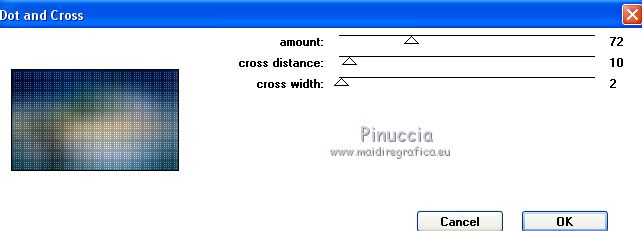
Placer le calque en mode Recouvrement.
Calques>Fusionner>Fusionner le calque de dessous.
4. Sélections>Charger/Enregistrer une sélection>Charger à partir du disque.
Chercher et charger la sélection Isolation-1.
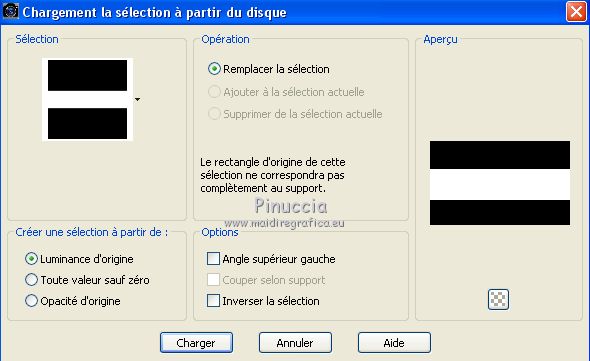
Sélections>Transformer la sélection en calque.
Garder séletionné.
5. Effets>Modules Externes>Mehdi - Sorting Tiles.
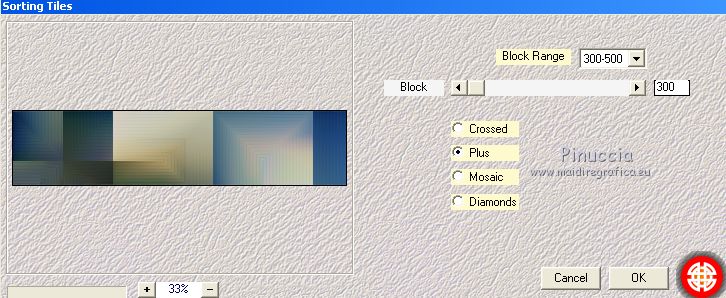
6. Effets>Modules Externes>Mura's Meister - Perspective Tiling.
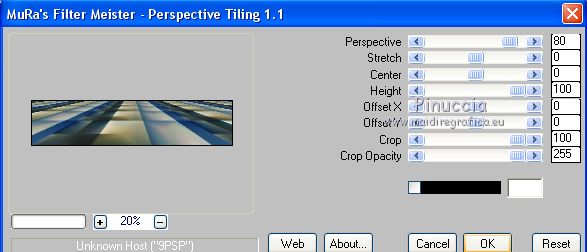
7. Effets>Effets de réflexion>Miroir rotatif, par défaut.

8. Placer en avant plan la couleur blanche.
Calques>Nouveau calque raster.
Remplir  le calque avec la couleur blanche. le calque avec la couleur blanche.
9. Sélections>Charger/Enregistrer une sélection>Charger à partir du disque.
Chercher et charger la sélection Isolation-2.
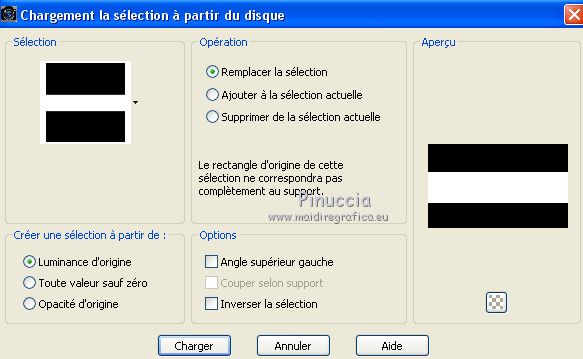
Presser CANC sur le clavier 
Sélections>Désélectionner tout.
10. Effets>Effets 3D>Ombre portée, couleur #000000.

Calques>Fusionner>Fusionner le calque de dessous.
11. Ouvrir Deco-1 - Édition>Copier.
Revenir sur votre travail et Édition>coller comme nouveau calque.
Calques>Agencer>Déplacer vers le bas.
Calques>Dupliquer.
Placer le calque en mode Éclaircir.
12. Vous positionner sur le calque du haut de la pile.
Sélections>Charger/Enregistrer une sélection>Charger à partir du disque.
Chercher et charger la sélection Isolation-3.
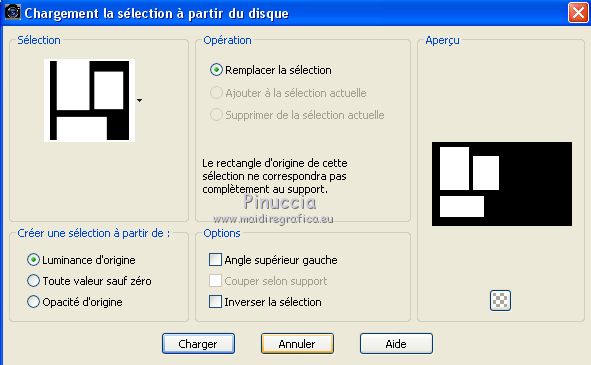
Calques>Nouveau calque raster.
Remplir  le calque avec la couleur blanche #ffffff. le calque avec la couleur blanche #ffffff.
Sélections>Modifier>Contracter - 3 pixels.
Presser CANC sur le clavier.
Garder sélectionné.
13. Activer à nouveau l'image Imagem-passaro - Édition>Copier.
Revenir sur votre travail et Édition>coller comme nouveau calque.
Positionner  l'image sur la sélection l'image sur la sélection
(j'ai redimensionné l'image à 80%)
Sélections>Inverser.
Presser CANC sur le clavier.
Sélections>Désélectionner tout.
Réglage>Netteté>Netteté.
Calques>Fusionner>Fusionner le calque de dessous.
14. Calques>Dupliquer.
Vous positionner sur le calque de dessous, Raster 3.
Réglage>Flou>Flou gaussien - rayon 50.

15. Effets>Modules Externes>Carolaine and Sensibility - cs_texture.
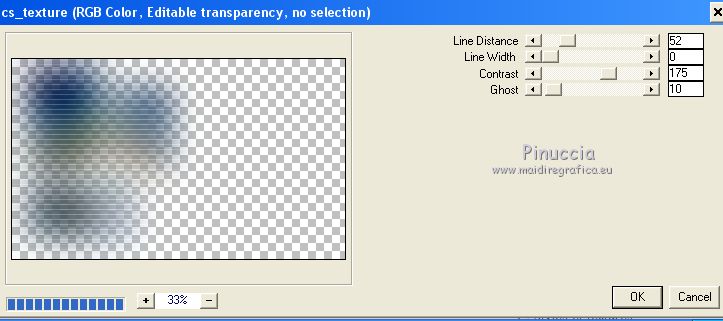
Placer le calque en mode Écran, ou à votre convenance.
16. Vous positionner sur le calque du haut de la pile.
Effets>Effets 3D>Ombre portée, couleur #000000.

17. Ouvrir Deco-2 - Édition>Copier.
Revenir sur votre travail et Édition>coller comme nouveau calque.
Touche K sur le clavier pour activer l'outil Sélecteur 
et placer Position horiz.: 68,00 et Position vert.: 2,00.
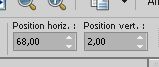
Touche M pour désélectionner l'outil.
Effets>Effets 3D>Ombre portée, comme précédemment.

18. Ouvrir le tube de la femme de Isa - Édition>Copier.
Revenir sur votre travail et Édition>coller comme nouveau calque.
Image>Redimensionner, à 50%, redimensionner tous les calques décoché.
Outil Sélecteur 
et placer Position horiz.: 682,00 et Position vert.: 16,00.

Touche M pour désélectionner l'outil.
19. Ouvrir Texto-1 - Édition>Copier.
Revenir sur votre travail et Édition>coller comme nouveau calque.
Déplacer  le texte en bas à droite. le texte en bas à droite.
Effets>Effets 3D>Ombre portée, couleur #000000.
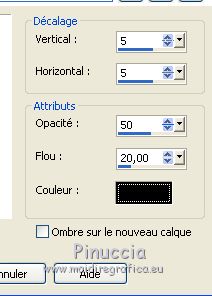
20. Image>Ajouter des bordures, 3 pixels, symétrique, couleur #ffffff.
Sélections>Sélectionner tout.
Image>Ajouter des bordures, 45 pixels, symétrique, couleur #566d8c.
Sélections>Inverser.
Sélections>Transformer la sélection en calque.
21. Effets>Modules Externes>Filters Unlimited 2.0 - VM Instant Art - Three Cuts.
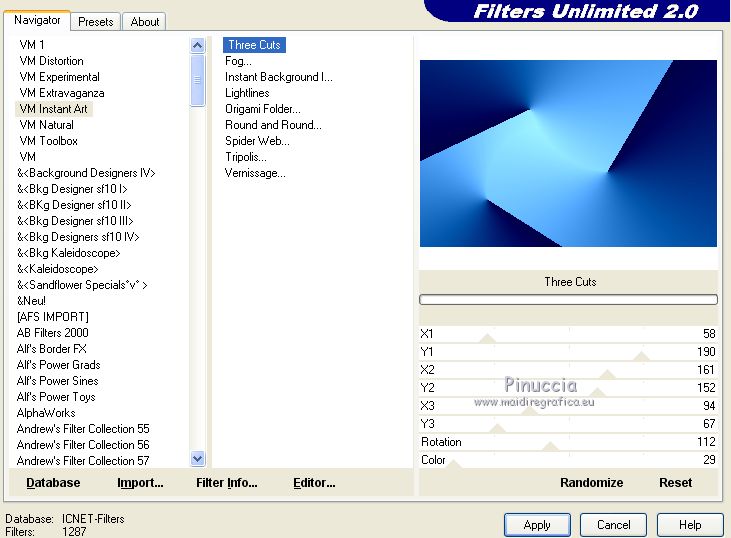
Placer le calque en mode Luminance (héritée).
Sélections>Désélectionner tout.
22. Image>Ajouter des bordures, 3 pixels, symétrique, couleur #ffffff.
23. Signer votre travail sur un nouveau calque.
Calques>Fusionner>Tous et enregistrer en jpg.
Version avec tube de Nara Pamplona


Si vous avez des problèmes, ou des doutes, ou vous trouvez un link modifié, ou seulement pour me dire que ce tutoriel vous a plu, vous pouvez m'écrire.
20 Juillet 2020
|




 Vos versions ici
Vos versions ici